excel计算带单位数字的教程
时间:2023-05-11 11:11:39作者:极光下载站人气:159
相信大部分的用户都使用过excel软件,这款办公软件能够帮助用户快速录入或是整理表格数据,并且还可以帮助用户一键获取正确的数据计算结果,给用户带来了不少的帮助和便利,因此excel软件深受用户的喜爱,当用户在编辑表格文件时,会发现其中的功能是很强大的,能够满足自己的编辑需求,例如用户有时需要计算带有单位的手机,单纯的使用公式是无法计算的,用户应该怎么来解决呢,其实这个问题用户可以使用符号来解决,接着在打开软件的替换窗口来进行设置即可计算出带有单位的数字结果,那么下面就和小编一起来看看excel计算带单位数字的方法步骤吧,希望小编的教程可以帮助到大家。
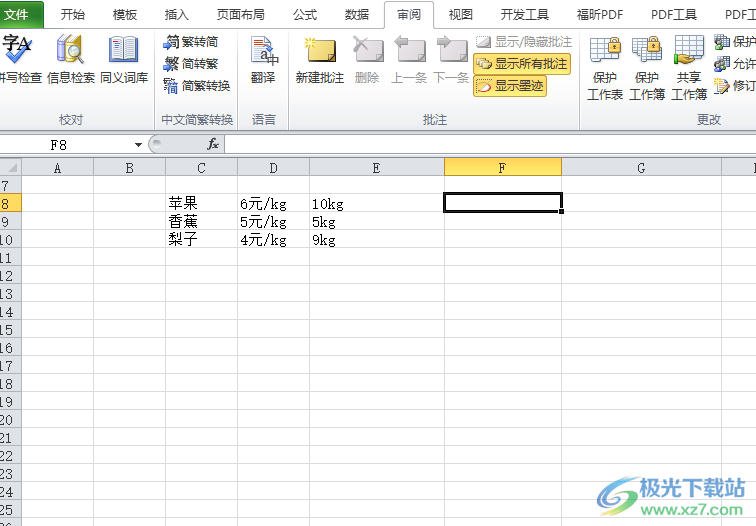
方法步骤
1.用户在电脑桌面上双击打开excel软件,并来到表格的编辑页面上,可以看到单价和重量上都带有单位
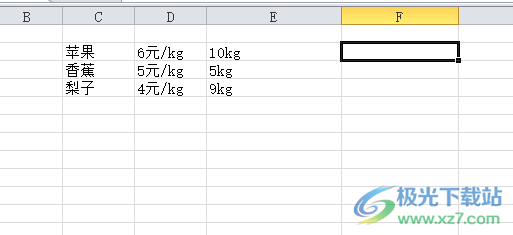
2.用户可以在第一个计算单元格中输入* 6*10,需要注意的是*符号后面有一个空格,表示将d列和e列中的数字提取出来
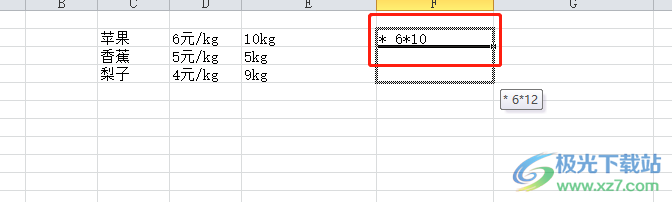
3.接着用户需要选中需要获取计算结果的单元格,并按下ctrl+e快捷键完成填充
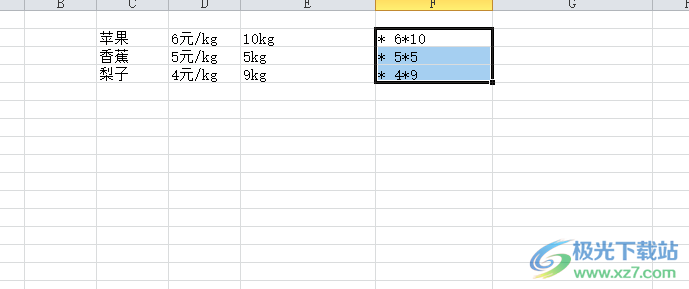
4.这时在菜单栏中点击开始选项,将会显示出相关的选项卡,用户选择查找和选择功能

5.将会拓展出下拉菜单,用户选择其中的替换选项,或者用户按下ctrl+h快捷键来打开替换窗口
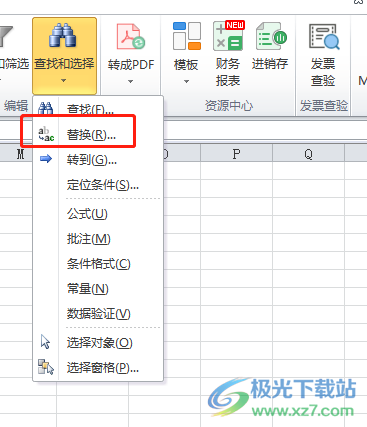
6.用户在打开的替换窗口中,用户在查找内容方框中输入“* ”符号,在替换为方框中输入“=”符号,最后按下全部替换按钮
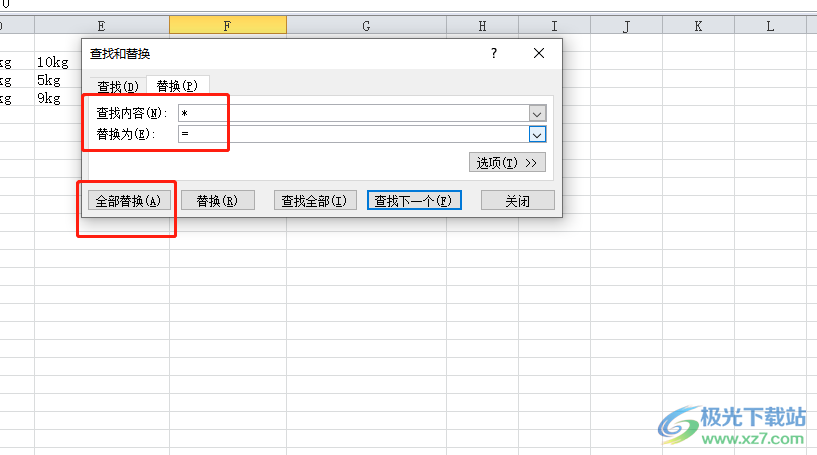
7.随后会弹出替换结果的提示窗口,用户直接按下确定按钮即可
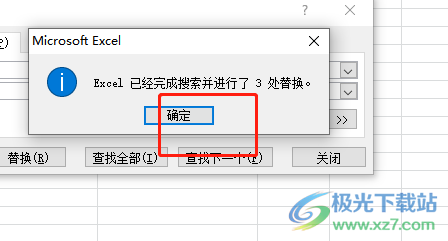
8.此时回到编辑页面上,就可以看到成功计算出来的数据结果
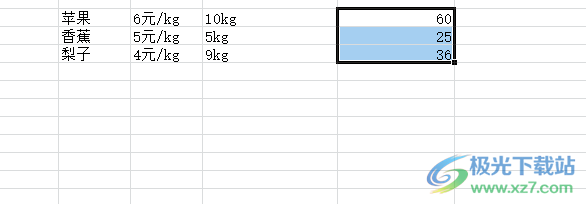
以上就是小编对用户提出问题整理出来的方法步骤,用户从中知道简单利用*符号和查找和替换窗口来解决即可,需要相关的数字后,用户在查找和替换窗口中将*符号替换为=即可获取计算结果,方法简单易懂,感兴趣的用户快来试试看吧,一定可以解决好这个问题的。

大小:60.68 MB版本:1.1.2.0环境:WinAll, WinXP, Win7
- 进入下载
相关推荐
相关下载
热门阅览
- 1百度网盘分享密码暴力破解方法,怎么破解百度网盘加密链接
- 2keyshot6破解安装步骤-keyshot6破解安装教程
- 3apktool手机版使用教程-apktool使用方法
- 4mac版steam怎么设置中文 steam mac版设置中文教程
- 5抖音推荐怎么设置页面?抖音推荐界面重新设置教程
- 6电脑怎么开启VT 如何开启VT的详细教程!
- 7掌上英雄联盟怎么注销账号?掌上英雄联盟怎么退出登录
- 8rar文件怎么打开?如何打开rar格式文件
- 9掌上wegame怎么查别人战绩?掌上wegame怎么看别人英雄联盟战绩
- 10qq邮箱格式怎么写?qq邮箱格式是什么样的以及注册英文邮箱的方法
- 11怎么安装会声会影x7?会声会影x7安装教程
- 12Word文档中轻松实现两行对齐?word文档两行文字怎么对齐?
网友评论